
- •Образовательный портал и его функции
- •Структура образовательного портала
- •Доступ к образовательному порталу
- •Пользователи образовательного портала
- •Работа с логинами и паролями образовательного портала
- •Получение логина и пароля
- •Восстановление пароля
- •Смена пароля
- •Начало работы с образовательным порталом
- •Поддержка пользователей образовательного портала
- •Модуль «Обучение»
- •Функции руководителя курса
- •Формирование потоков учебных групп
- •Распределение студентов по виртуальным группам
- •Открытие форума по курсу
- •Назначение прав преподавателям и тьюторам
- •Функции преподавателя и тьютора
- •Выставление посещаемости
- •Выставление допусков к тестированию
- •Выставление оценок
- •Информация о курсах
- •Технологическая карта курса
- •Просмотр расписания
- •Расписание для пользователя
- •Расписание для нескольких групп
- •Мои задания и тесты
- •Просмотр посещаемости
- •Просмотр успеваемости
- •Просмотр рейтинга
- •Работа с учебными материалами
- •Модуль «Библиотека»
- •Поиск по электронному каталогу
- •Обычный поиск
- •Расширенный поиск
- •АИСУ «Прием заявок на приобретение литературы»
- •Оформление и прием заявок на закупку литературы
- •Система ролей и прав модуля «Библиотека»
- •Роли
- •Назначение прав
- •Модуль «Методическая работа»
- •Назначение модуля
- •Курсы и дисциплины
- •Процесс методических разработок
- •Работа со списком учебных курсов
- •Поиск учебных курсов
- •Копирование курса
- •Объединение курсов
- •Привязка дисциплин
- •Просмотр информации о курсе
- •Разработка нового учебного курса
- •Общие сведения о курсе
- •Версии курсов
- •Статус
- •Обеспечиваемые дисциплины специальностей
- •Сертификаты курса
- •Формула расчёта итоговой оценки
- •Технологическая карта курса
- •Рабочая программа курса
- •Работа в визуальном конструкторе курсов. Создание и редактирование технологической карты курса
- •Основные возможности редактирования
- •Генерирование технологической карты курса
- •Редактирование технологической карты курса
- •Типы учебных мероприятий
- •Модуль учебного курса
- •Описание количества студентов на занятии
- •Описание требований к аудиториям
- •Описание требований к ресурсам
- •Привязка материалов к учебному мероприятию
- •Привязка заданий и тестов для проведения через портал
- •Начисление баллов за задание
- •Проведение двух занятий одновременно
- •Распределение самостоятельной работы студентов
- •Обеспечение курса учебными материалами
- •Привязка материалов из электронной библиотеки
- •Привязка материалов из электронного хранилища
- •Публикация нового сборника
- •Редактирование сборника
- •Удаление привязанных учебных материалов
- •Учет обеспеченности УМК
- •Обеспеченность УМК по кафедрам
- •Обеспеченность дисциплин курсами
- •Система ролей и прав модуля «Методическая работа»
- •Роли
- •Назначение прав
- •Модуль «Семестровое планирование»
- •Запись на курсы
- •Формирование пула курсов по выбору
- •Выдача допусков на курсы
- •Процедура записи на курсы
- •Система ролей и прав модуля «Семестровое планирование»
- •Модуль «Контакты»
- •Поиск информации о пользователе
- •Поиск пользователей
- •Просмотр информации о пользователе
- •Моя страница
- •Добавление личной контактной информации
- •Редактирование резюме
- •Добавление фотографий
- •Функции администратора
- •Работа с фотографиями пользователей
- •Работа с резюме пользователей
- •Система ролей и прав модуля «Контакты»
- •Модуль «Сайты»
- •Преимущества размещения сайтов на www.tltsu.ru
- •Принятые термины
- •Типология публикаций
- •Функциональные роли и их права
- •Назначение права публикации на сайте
- •Редактирование структуры сайта
- •Технология публикации на сайты
- •Загрузка готовой публикации
- •Создание публикации через HTML-редактор FCKeditor
- •Форматирование текста
- •Работа со списками
- •Вставка изображения
- •Вставка таблицы
- •Вставка гиперссылки
- •Создание и редактирование галереи
- •Создание и редактирование рубрики
- •Администрирование новостей и анонсов сайта
- •Создание шаблонов и сайтов
- •Модуль «Анкетирование»
- •Составление анкет, опросов и голосований
- •Модерирование анкет, опросов и голосований
- •Прохождение анкетирования, опросов и голосований
- •Просмотр результатов анкетирований, опросов и голосований
- •Форум образовательного портала
- •Пользователи форума
- •Назначение прав в форуме
- •Основы работы в форуме
- •Создание новых тем и нитей
- •Создание сообщений
- •Модерирование
- •Единый тематический каталог
- •Подписка на информационные сообщения ЕТК
- •Привязка публикаций, опросов и тем форума к ЕТК
- •Отображение информационных сообщений
- •Модуль «Статистика»
- •Статистика электронной библиотеки
- •Траектории
- •Публикации на сайты
- •Посещаемость сайтов
- •Посещаемость форума
- •Статистика тематического каталога
- •Система ролей и прав модуля «Статистика»
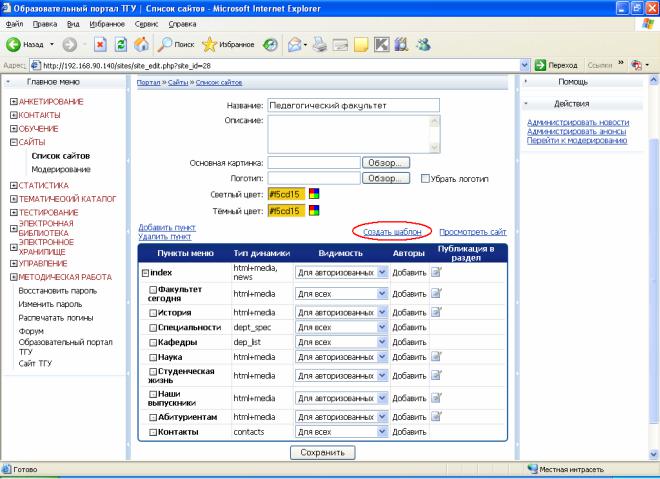
Редактирование анонсов
Создание новых анонсов и редактирование уже существующих осуществляется аналогично созданию и редактированию новостей. Различие состоит лишь в том, что в окне добавления/редактирования анонса необходимо указать не дату и время публикации анонса на сайте, а дату и время, когда анонс должен удалиться со страницы новостей и анонсов сайта.
Создание шаблонов и сайтов
Функция создания новых шаблонов и сайтов доступна только администратору образовательного портала.
Администратор располагает набором стандартных шаблонов для создания сайтов кафедры, института, факультета, центра, проектной группы и т.д., а также может создавать новые шаблоны.
Шаблон сайта – типовой сайт с заранее заданной структурой разделов и возможностями публикации.
В шаблоне сохраняется цветовая схема сайта, из которого создан этот шаблон, основная картинка сайта, его логотип, структура разделов с подключенными типами динамики, содержание разделов с типом динамики «html+media».
Для создания шаблона из сайта войдите на страницу редактирования структуры сайта, из которого Вы собираетесь создать шаблон.
Щелкните по ссылке «Создать шаблон».
В появившемся окне «Создание шаблона» задайте имя шаблона и его описание в соответствующих полях.
249
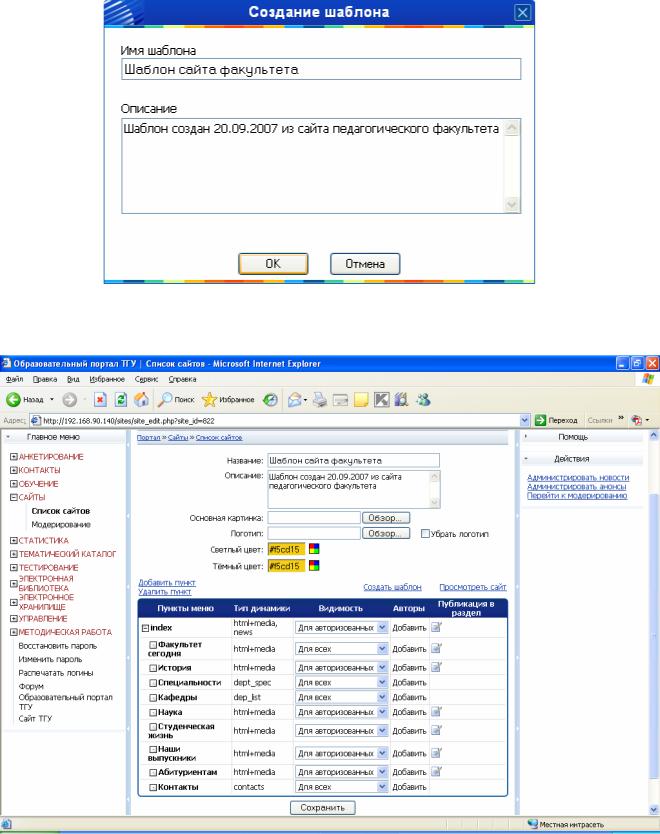
Для сохранения шаблона нажмите кнопку «OK».
После создания шаблона Вы попадете на страницу его редактирования.
Для создания сайта из шаблона выберите меню образовательного портала «Сайты» -> «Список сайтов».
Щелкните по ссылке «Создать сайт».
250
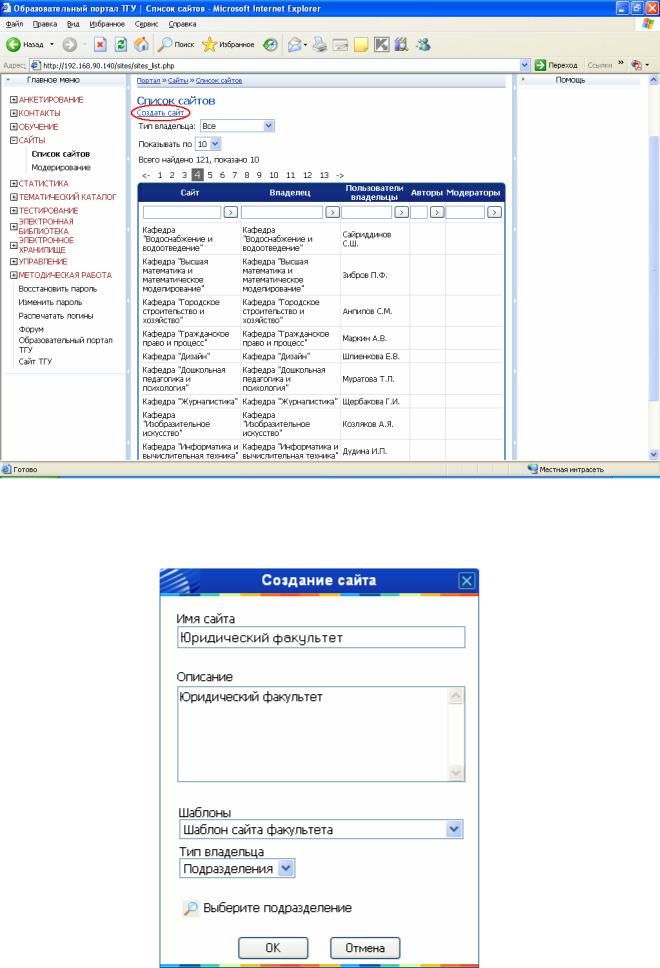
В появившемся окне «Создание сайта» задайте имя сайта и его описание в соответствующих полях.
251
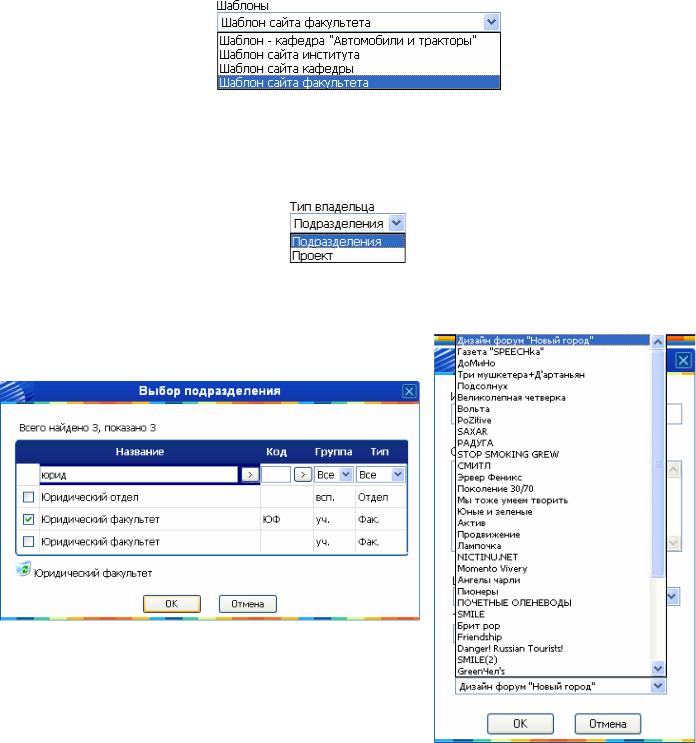
Выберите шаблон.
Укажите тип владельца сайта – подразделение или проект, и выберите конкретного владельца.
Владелец – Подразделение |
Владелец – Проект |
Для выбора подразделения щелкните по ссылке  .
.
После задания всех параметров для сохранения сайта нажмите кнопку «OK». После создания сайта Вы попадете на страницу его редактирования.
Получить доступ к любому из созданных сайтов/шаблонов Вы можете со страницы образовательного портала «Сайты» -> «Список сайтов».
252
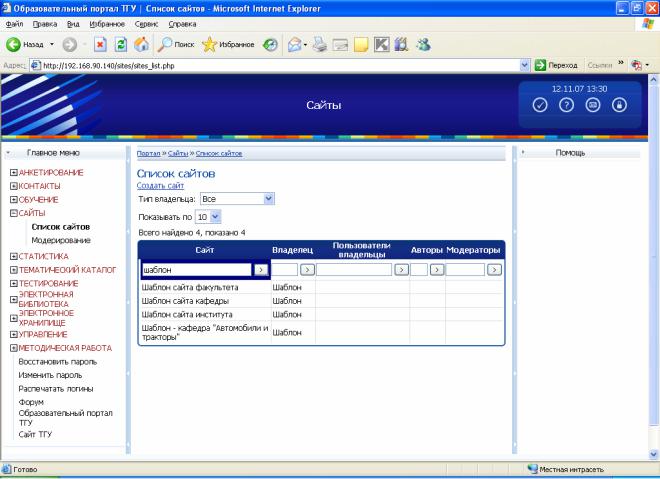
Перейдя на страницу редактирования структуры сайта/шаблона, Вы сможете изменить его название, описание, основную картинку и логотип, цветовую схему, состав и содержание его разделов.
253
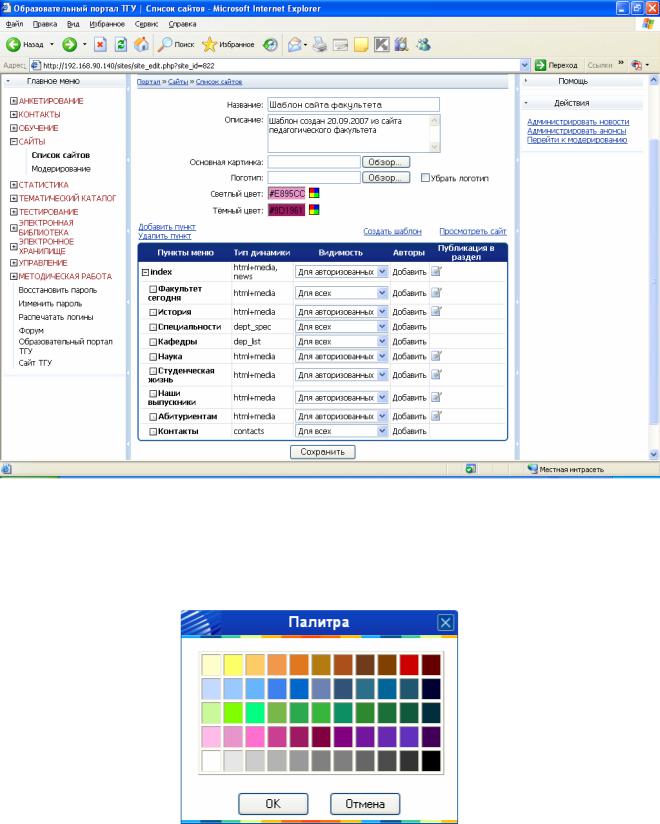
Для смены основной картинки или логотипа нажмите кнопку «Обзор…» и выберите нужную иллюстрацию.
Для изменения заданного цвета вы можете воспользоваться палитрой цветов. Для вызова палитры щелкните по ссылке  .
.
Для сохранения изменений не забудьте нажать кнопку 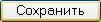 .
.
Со страницы редактирования структуры сайта Вы можете перейти непосредственно к просмотру сайта. Для этого нужно щелкнуть по ссылке «Просмотреть сайт».
254
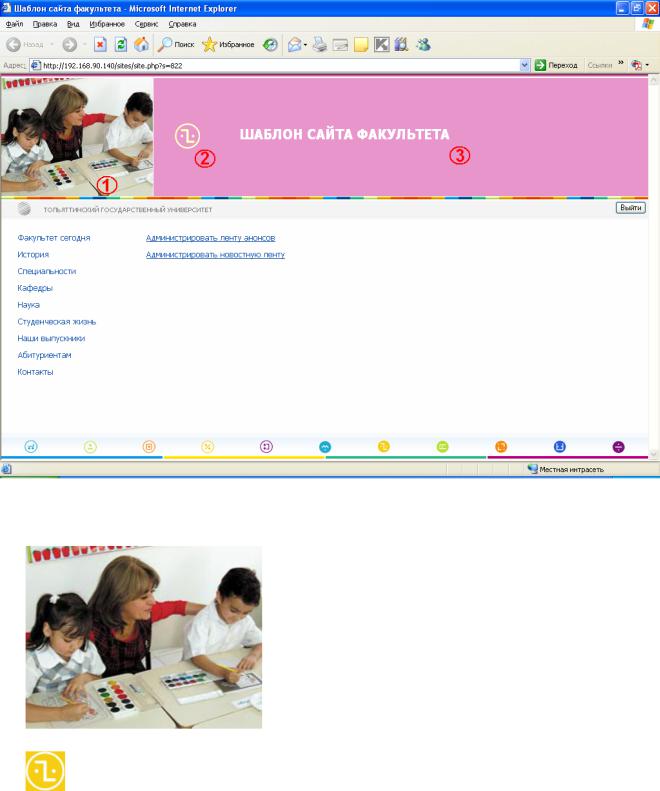
Комментарии к рисунку:
1. Основная картинка сайта (размер 237х183 пикселей).
2.Стандартный логотип сайта (размер 40х40 пикселей).
3.Название сайта.
255
